Les traductions sont fournies par des outils de traduction automatique. En cas de conflit entre le contenu d'une traduction et celui de la version originale en anglais, la version anglaise prévaudra.
Téléchargez le rapport de formation du Debugger XGBoost
Téléchargez le rapport de XGBoost formation Debugger pendant que votre tâche de formation est en cours ou une fois celle-ci terminée à l'aide d'Amazon SageMaker Python SDK
- Download using the SageMaker Python SDK and AWS CLI
-
-
Vérifiez la base de sortie S3 par défaut de la tâche en coursURI.
estimator.output_path -
Vérifiez le nom de la tâche en cours.
estimator.latest_training_job.job_name -
Le XGBoost rapport du débogueur est stocké sous.
<default-s3-output-base-uri>/<training-job-name>/rule-outputConfigurez le chemin de sortie de la règle comme suit :rule_output_path = estimator.output_path + "/" + estimator.latest_training_job.job_name + "/rule-output" -
Pour vérifier si le rapport est généré, listez les répertoires et les fichiers de façon récursive sous
rule_output_pathen utilisantaws s3 lsavec l'option--recursive.! aws s3 ls {rule_output_path} --recursiveCela devrait renvoyer une liste complète des fichiers sous des dossiers générés automatiquement et nommés
CreateXgboostReportetProfilerReport-1234567890. Le rapport de XGBoost formation est stocké dans leCreateXgboostReport, et le rapport de profilage est stocké dans leProfilerReport-1234567890dossier. Pour en savoir plus sur le rapport de profilage généré par défaut avec la tâche de XGBoost formation, consultezSageMaker Rapport interactif du débogueur.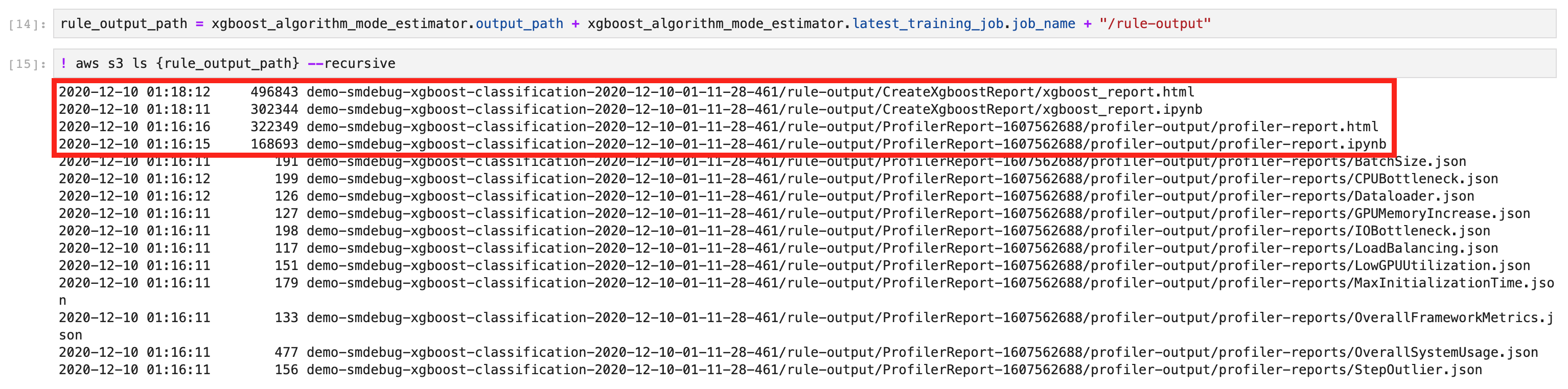
xgboost_report.htmlIl s'agit d'un rapport d'XGBoostentraînement généré automatiquement par Debugger.xgboost_report.ipynbest un bloc-notes Jupyter utilisé pour regrouper les résultats d'entraînement dans le rapport. Vous pouvez télécharger tous les fichiers, parcourir le fichier de HTML rapport et modifier le rapport à l'aide du bloc-notes. -
Téléchargez les fichiers de façon récursive en utilisant
aws s3 cp. La commande suivante enregistre tous les fichiers de sortie de règle dans le dossierProfilerReport-1234567890sous le répertoire de travail actuel.! aws s3 cp {rule_output_path}./--recursiveAstuce
Si vous utilisez un serveur de bloc-notes Jupyter, exécutez
!pwdpour vérifier le répertoire de travail actuel. -
Sous le répertoire
/CreateXgboostReport, ouvrezxgboost_report.html. Si vous en utilisez JupyterLab, choisissez Trust HTML pour voir le rapport de formation généré automatiquement par Debugger.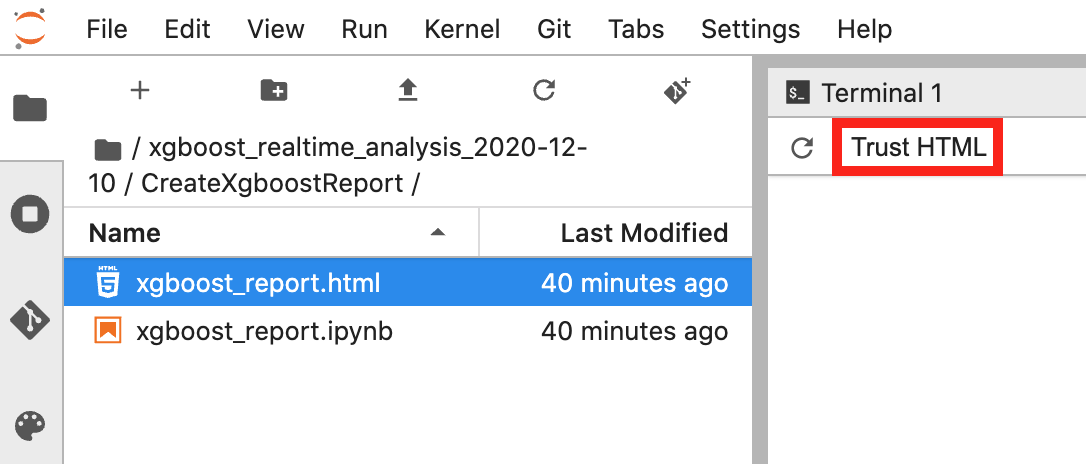
-
Ouvrez le fichier
xgboost_report.ipynbpour voir comment le rapport est généré. Vous pouvez personnaliser et étendre le rapport d'entraînement à l'aide du fichier de bloc-notes Jupyter.
-
- Download using the Amazon S3 console
-
Connectez-vous à la console Amazon S3 AWS Management Console et ouvrez-la à l'adresse https://console.aws.amazon.com/s3/
. -
Recherchez le compartiment S3 de base. Par exemple, si vous n'avez pas spécifié de nom de tâche de base, le nom du compartiment S3 de base doit être au format suivant :
sagemaker-. Recherchez le compartiment S3 de base à l'aide du champ Find bucket by name (Rechercher des compartiments par nom).<region>-111122223333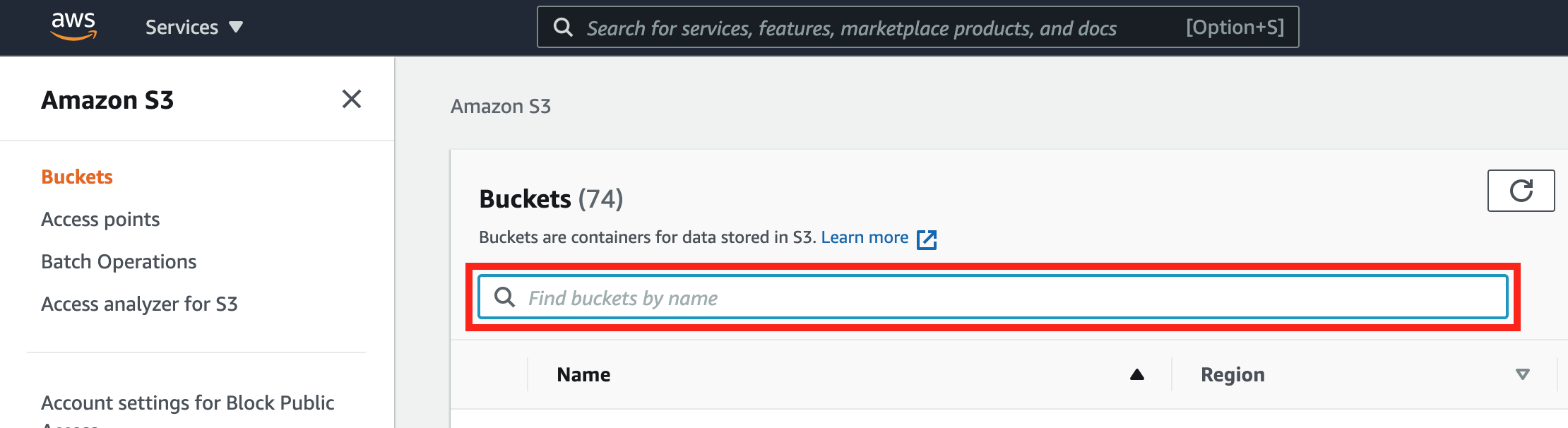
-
Dans le compartiment S3 de base, recherchez le nom de la tâche d'entraînement en saisissant le préfixe du nom de votre tâche dans Find objects by prefix (Rechercher des objets par préfixe) , puis en choisissant le nom de la tâche d'entraînement.
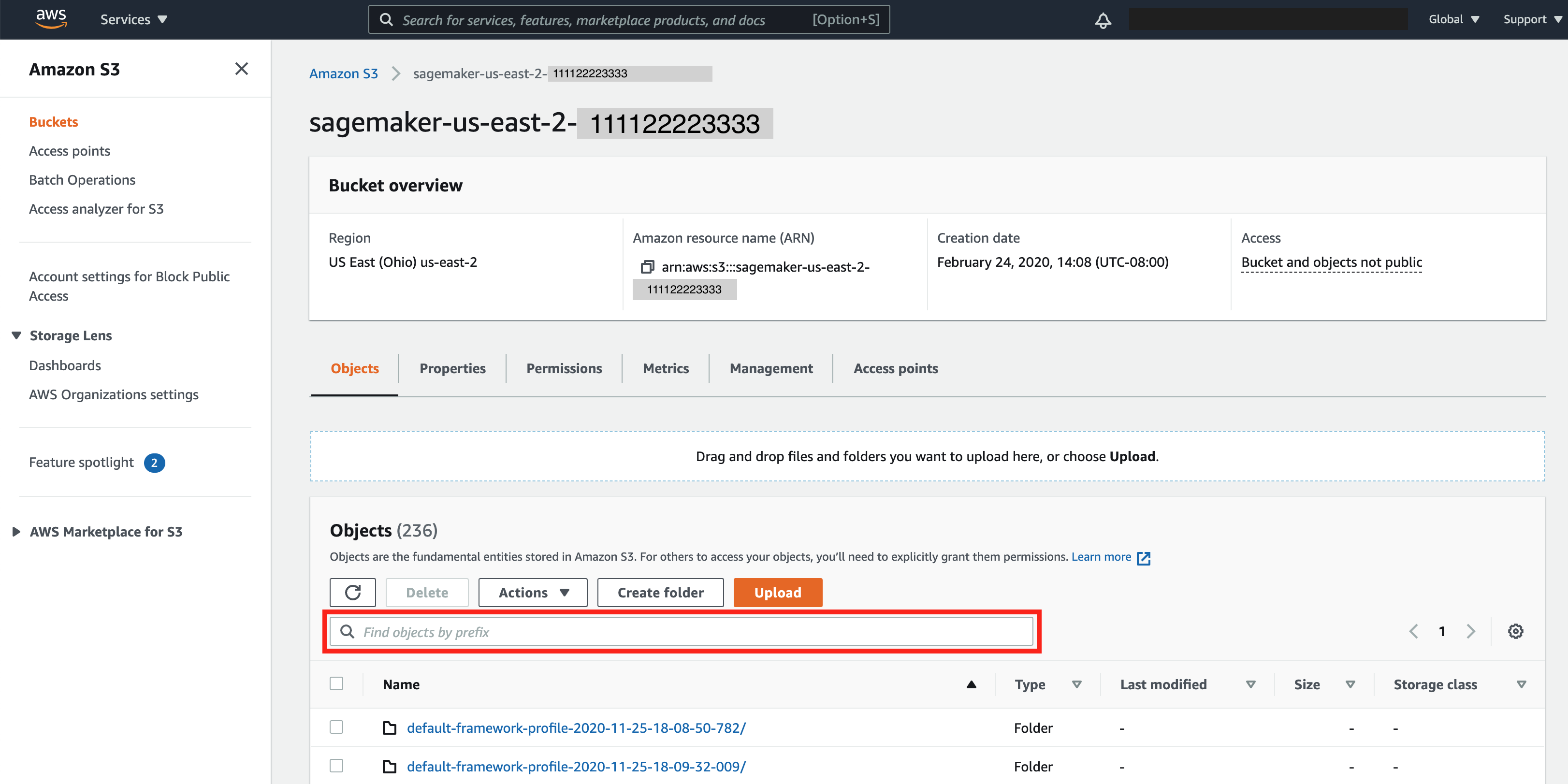
-
Dans le compartiment S3 de la tâche d'entraînement, choisissez le sous-dossier rule-output/. Celui-ci doit contenir trois sous-dossiers pour les données d'entraînement collectées par Debugger : debug-output/, profiler-output/ et rule-output/.
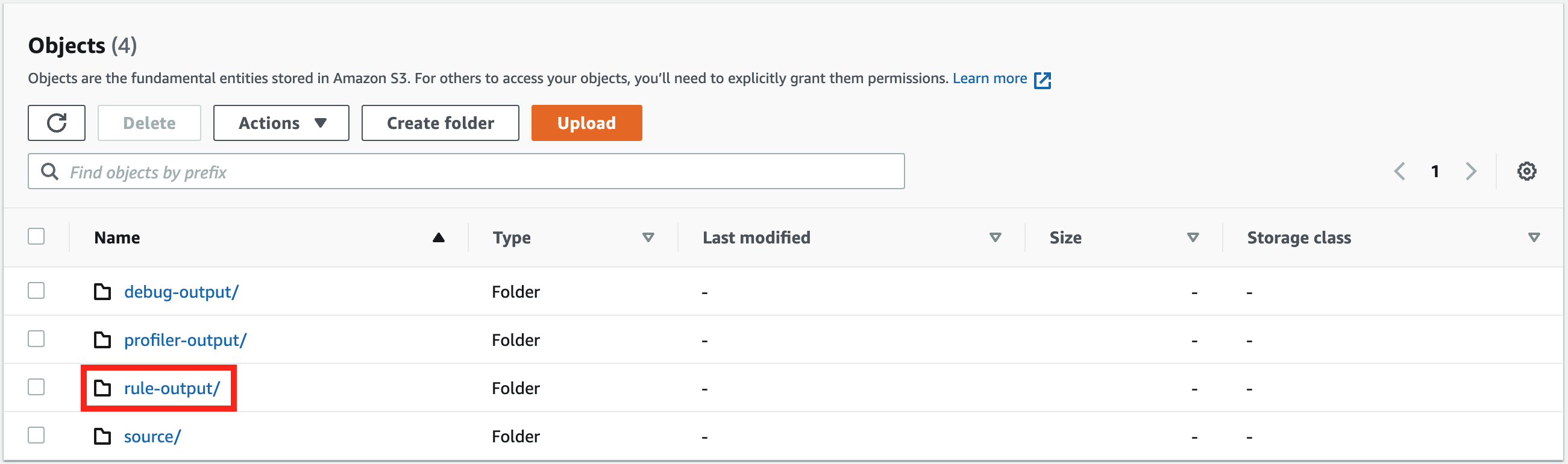
-
Dans le dossier rule-output/, choisissez le dossier /. CreateXgboostReport Le dossier contient xbgoost_report.html (le rapport généré automatiquement en html) et xbgoost_report.ipynb (un bloc-notes Jupyter avec les scripts utilisés pour générer le rapport).
-
Choisissez le fichier xbgoost_report.html, puis Download actions (Télécharger les actions) et Download (Télécharger).
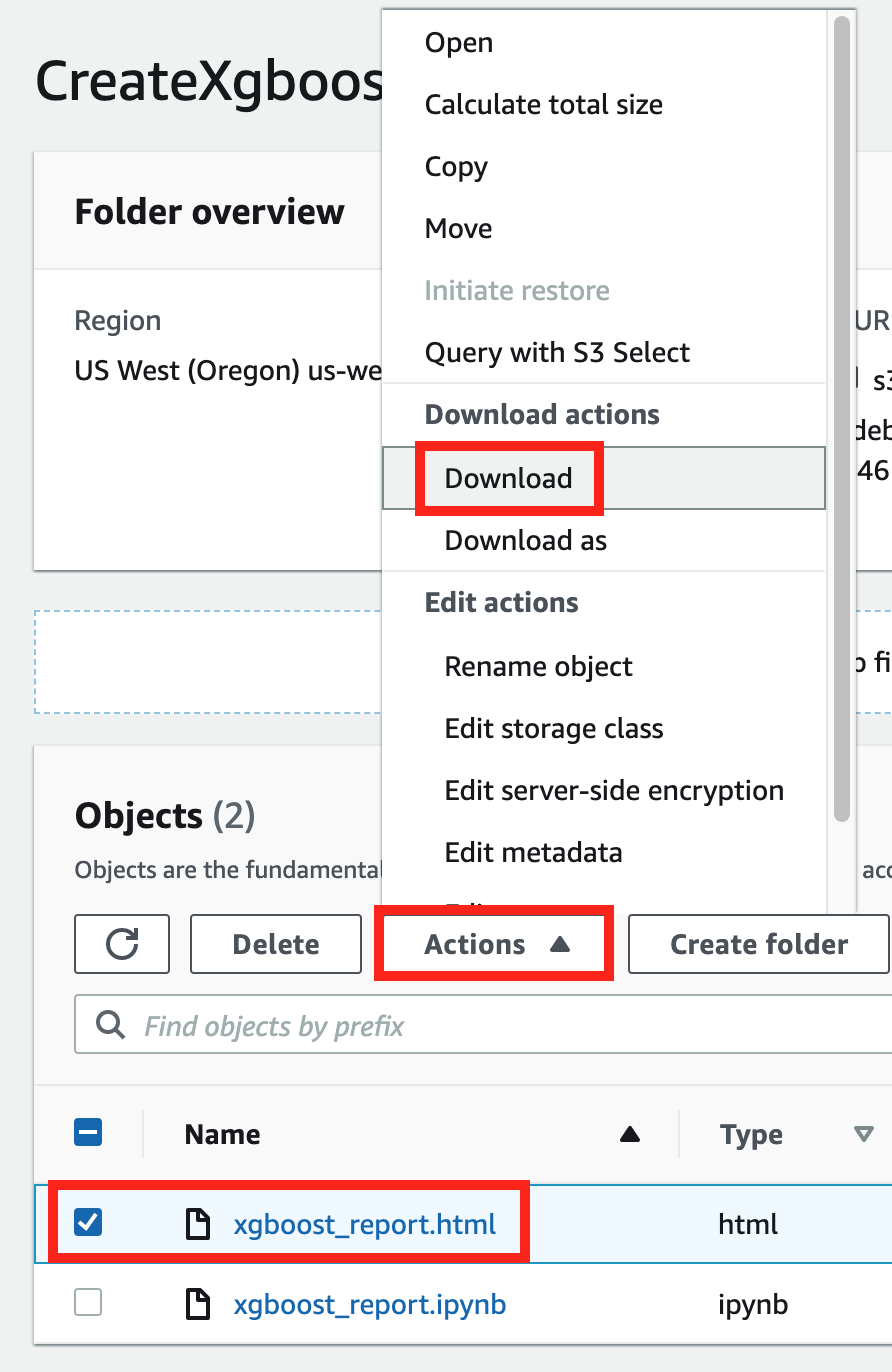
-
Ouvrez le fichier xbgoost_report.html téléchargé dans un navigateur web.